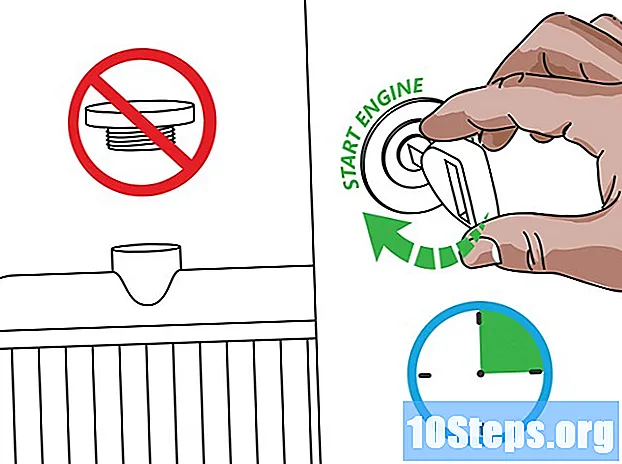Зміст
Зміна орієнтації тексту може бути корисною, якщо ви хочете створити бічну панель у газеті чи брошурі або зробити заголовок стовпця більш читабельним. Подивіться в цій статті, як змінити вирівнювання тексту у старих та новіших версіях Microsoft Word.
Кроки
Метод 1 з 3: Написання вертикально
Дотримуйтесь цього методу, щоб писати горизонтальні літери у вертикальній орієнтації. Ідея полягає в тому, щоб створити текст з буквами одного слова нижче попереднього, як велику вертикальну вуличну рекламу. Якщо ви намагаєтесь повернути літери так, щоб вам було потрібно повернути голову, щоб прочитати текст, перейдіть до наступного розділу.

Вставте текстове поле. Текстове поле значно полегшує регулювання положення та орієнтації тексту. Додайте його до свого документа Word таким чином:- Word 2007 або пізнішої версії: у меню стрічки над вашим документом перейдіть на вкладку Вставка, потім Текстове поле, а потім Намалюйте текстове поле. Клацніть і перетягніть мишею по документу.
- Word 2011 або пізнішої версії для Mac: Виберіть кнопку «Головна» в меню стрічки, а потім натисніть «Текстове поле» праворуч. Клацніть і перетягніть мишею по документу.
- Word 2003/2008 або раніше для Mac: виберіть Вставити → Текстове поле в меню у верхній частині вікна. Клацніть і перетягніть мишею по документу.

Введіть текст. Клацніть у текстовому полі та введіть текст, який ви хочете змінити, у вертикальну орієнтацію. Якщо ви вже ввели документ, скопіюйте та вставте його в текстове поле.
Клацніть у текстовому полі. Навколо тексту з’явиться прямокутний контур. Кожен куточок коробки має коло. Ці кола - це «ручки», за допомогою яких можна натискати та перетягувати, щоб змінити розмір вікна.
Перетягніть кут текстового поля. Клацніть і утримуйте будь-який кут вікна, а потім перемістіть його курсором. Перетягніть кут, щоб поле стало довшим і вужчим. Коли поле занадто вузьке, щоб відображати дві літери поруч, вони будуть розташовані одна над одною.
- Якщо коробка обертається або рухається, не змінюючи фігури, ви неправильно клацнули. Спробуйте ще раз і будьте обережні, клацнувши на її кутку.
Спосіб 2 з 3: Обертання текстового поля (Word 2007 та пізніших версій)
Перевірте свою версію Word. Цей метод працює в Word 2007 або пізнішої версії (для Windows) та Word 2011 або пізнішої версії (для Mac). Якщо ви не знаєте року своєї версії, зробіть наступне: якщо над вашим відкритим документом є "стрічкове меню" із піктограмами, дотримуйтесь цих інструкцій; якщо такого меню немає, перейдіть до наступного способу.
- Якщо ви бачите лише ряд вкладок із написом "Домашня сторінка", "Макет" тощо, клацніть на одній з них, щоб розгорнути стрічку.
Вставте текстове поле. Натисніть кнопку Текстове поле в меню стрічки. Він знаходиться під вкладками Вставка або Домашня сторінка, залежно від встановленої версії Word.
Введіть всередині текстового поля. Клацніть у текстовому полі та введіть текст, який потрібно повернути. Зверніть увагу, що при натисканні на текстове поле з’явиться межа.
Клацніть коло над текстовим полем. Шукайте лінію, яка розширюється над краєм вікна, закінчуючись колом. Клацніть на коло і утримуйте.
Перетягніть поле, щоб повернути його. Наведіть курсор, утримуючи коло, щоб повернути текстове поле.
- Після його обертання, натиснувши на поле для редагування тексту, він може повернутися до початкової орієнтації. Це лише для того, щоб ви могли легше бачити, що робите. Він повинен повернутися у позицію, яку ви вибрали після клацання поза рамкою.
Утримуйте клавішу "Shift" для більш точного обертання. Натисніть і утримуйте клавішу "Shift", повертаючи поле, щоб обмежити можливі положення. Це полегшує точне обертання кутів 45º та 30º та створення паралельних текстових полів.
Якщо хочете, скористайтеся меню параметрів. Якщо у вас виникають проблеми з отриманням потрібного вигляду, спробуйте повернути його за допомогою командного меню:
- Двічі клацніть текстове поле, щоб відкрити меню стрічки Формат, або виберіть вкладку Формат.
- Натисніть кнопку Напрямок тексту в меню стрічки. У деяких версіях це маленька кнопка, без мітки та із зображенням тексту, написаного вертикально.
- Виберіть один із параметрів зі спадного меню.
Метод 3 із 3: Обертання текстів (Word 2003 або старішої версії)
Перевірте рік випуску. Цей метод працює на Word 2003 (для Windows), Word 2008 (для Mac) та всіх попередніх версіях.
Вставте текстове поле. Натисніть Вставити в панелі інструментів і виберіть "Текстове поле" зі спадного меню. Клацніть у полі та введіть текст.
За потреби перемістіть і змініть розмір текстового поля. Клацніть та перетягніть зовнішні лінії вікна, щоб перемістити його; клацніть і перетягніть сині кола та рамки, щоб змінити його розмір.
Клацніть всередині текстового поля. Це дозволяє форматувати вікно окремо від решти документа.
Клацніть Формат на панелі інструментів і виберіть "Напрямок тексту" зі спадного меню. З'явиться діалогове вікно з можливістю зміни орієнтації тексту.
- Старіші версії мають суперечливі функції обертання тексту. Якщо це не працює або ви не бачите цієї опції, перейдіть до наступного кроку.
Вставте WordArt. Натисніть Вставити → Зображення → WordArt у верхньому меню. Введіть текст і виберіть потрібний стиль.
- Пізніше ви не зможете редагувати цей текст, оскільки він буде перетворений на зображення.
Поверніть об'єкт WordArt. Клацніть на щойно створене зображення, і з’явиться межа. Шукайте невелику лінію, яка закінчується колом на верхній стороні межі. Клацніть і перетягніть це коло, щоб повернути об'єкт.
- Натисніть і утримуйте клавішу Shift, обертаючи об'єкт, щоб обмежити доступні кути.
Поради
- Щоб повернути текст у таблиці, перетягніть, щоб вибрати групу комірок. Клацніть правою кнопкою миші у виділеному списку та натисніть Напрямок тексту. У версії Word 2003 або старішій версії виберіть "Формат" → "Напрямок тексту".